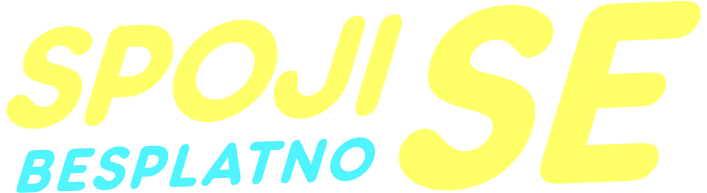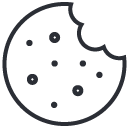Uputstva i koraci za rješavanje smetnji
na IPTV digitalnom sistemu televizije
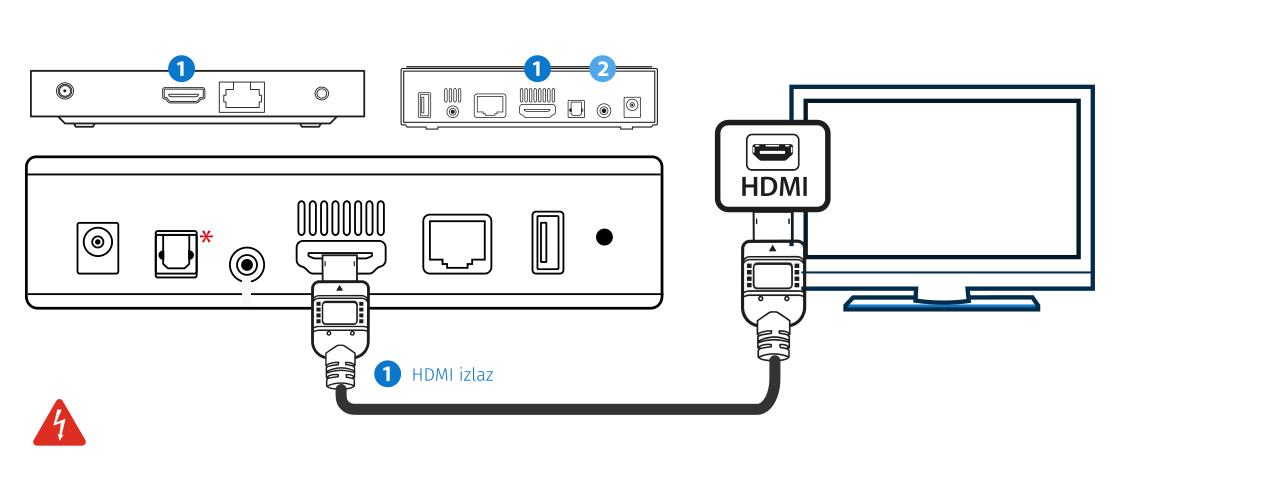
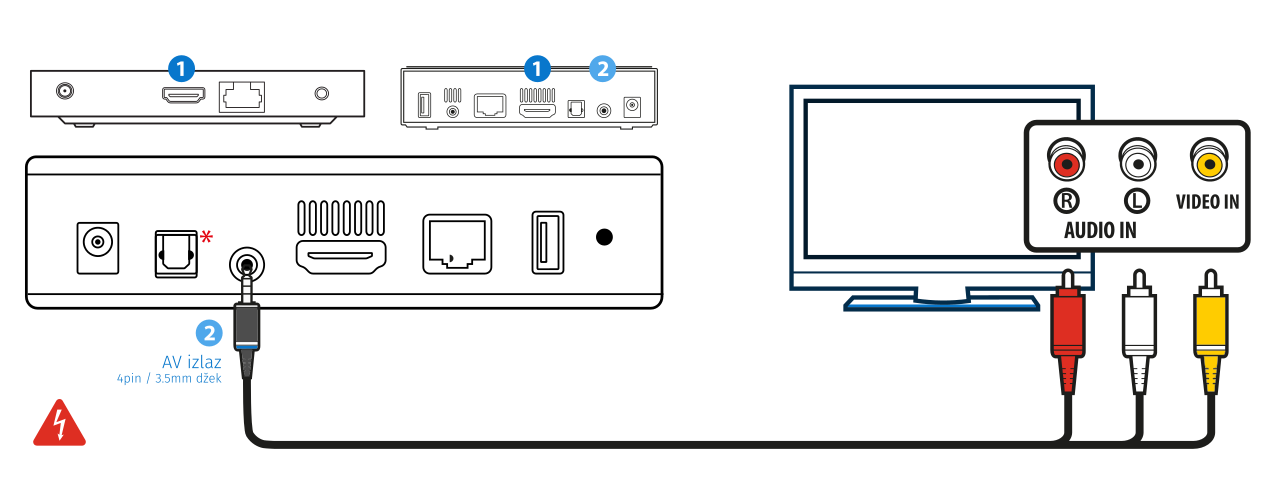
Ako usluge televizije dobijeta putem multicasta (spojeni ste na fiber optički priključak) tada vi ne radite podešavanja. U slučaju problema obratite se tehničkoj podršci kako bi otklonuli nastali problem.
IPTV 📺 Informacije i osnovno podešavanje MAG Box uređaja
Šta je MAG Linux Box?

Šta je Stalker Portal?

Šta je IPTV?
Prednost IPTV-a, u odnosu na kablovsku ili satelitsku televiziju, je to što možete imati mnogo više kanala za mnogo manju mesečnu pretplatu, a sve to uz dobar kvalitet slike. Druga velika prednost je to što Vam nije potrebna nikakva dodatna oprema, poput satelitske antene ili kablovskog priključka. Potrebna Vam je samo stabilna internet konekcija i uređaj preko kojeg je moguće koristiti IPTV uslugu. Uz sve te prednosti, potrebno je znati da je IPTV tehnologija još uvek u razvoju i da ne može pružiti stabilnost poput satelitske ili kablovske televizije. IPTV usluga zavisi od mnogih faktora – od Vaše internet konekcije, raznih udaljenosti servera, opterećenosti mreže itd. Naravno, mi kao provajder, nastojimo da dolazi do što manje smetnji i ukoliko dođe do njih, da ih rešimo u što kraćem roku!
MAC adresa na MAG uređajima i gdje je pronaći?
MAC, akronim od adrese kontrole pristupa medijima, jedinstvena je karakteristika koja identifikuje registrovani broj proizvođača uređaja i biće upotrebljiva kada se uređaj mora koristiti u mrežnim okruženjima.
Svaki MAG uređaj je specificiran sa određenom MAC adresom koju treba registrovati na IPTV serverima. Ukoliko korisnici žele promijeniti svoj MAG uređaj, koristiti drugi MAG uređaj, nova MAC adresa mora biti zamijenjena starom na serverima.
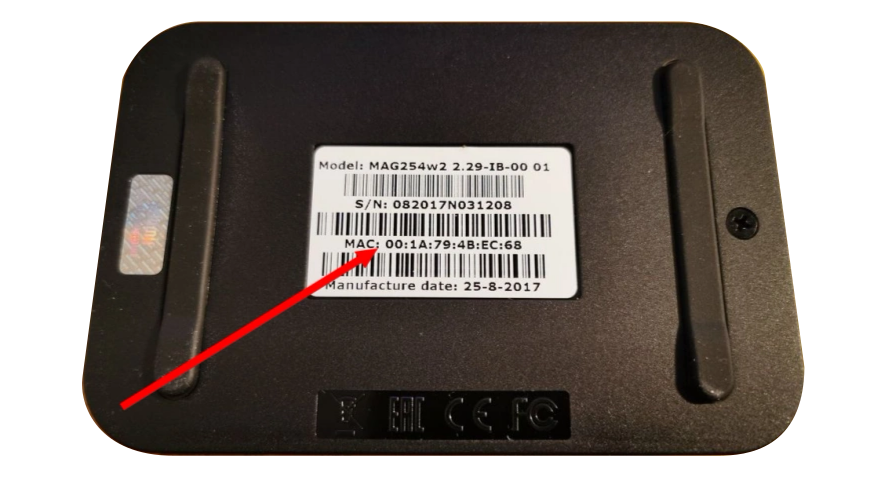
Da biste pronašli MAC adresu vašeg MAG boxa, jednostavno okrenite kutiju i naći ćete MAC adresu na poleđini vašeg uređaja. Mac adresa počinje sa 00:1A:79, a ostali brojevi i znakovi su jedinstveni za svaki MAG box.
Kako dodati portal na MAG boxovima?
Korak 1: Kada se magbox učita, pojavljuje se glavni ekran portala. Nakon toga izaberite opciju Settings / pritisnite dugme na daljinskom SETUP .
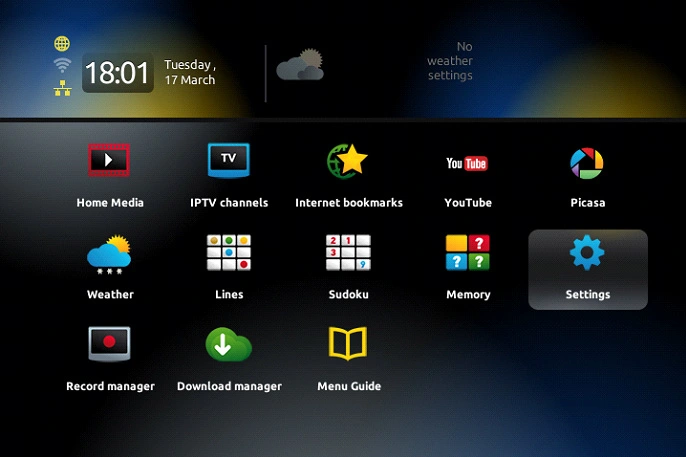
Korak 2: Zatim izaberite opciju System Settings i idite na Servers.
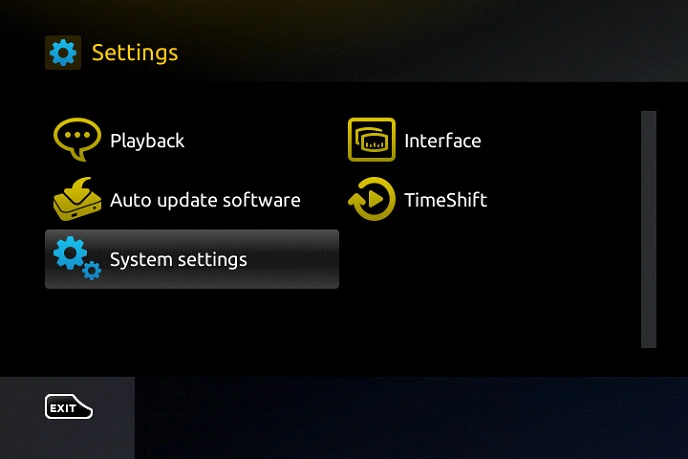
Korak 3: Odaberite Portals.
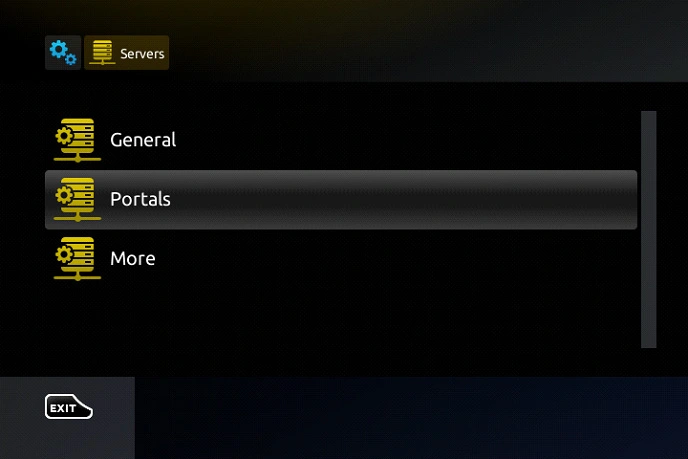
Korak 4: U polje Portal 1 Name unesite naziv portala. U Portal 1 URL unesite web adresu portala koju ste dobili za pristup portalu. Prije toga trebamo znati MAC adresu uređaja koja se nalazi na poleđini kutije.
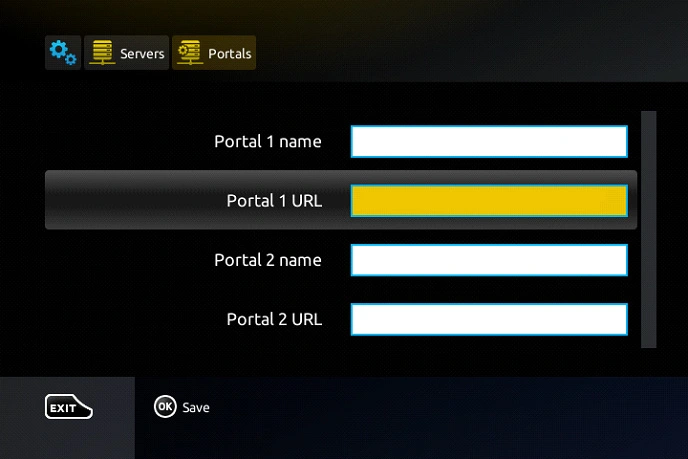
Korak 5: Kada su sve gore navedene operacije obavljene, pritisnite OK . Sada, kada su postavke pohranjene kliknite na IZLAZ na daljinskom upravljaču i idite u opciju General.
U polje NTP server unesite slijedeću adresu: eu.pool.ntp.org ili time.cloudflare.com za automatsku sinhronizaciju vremena.
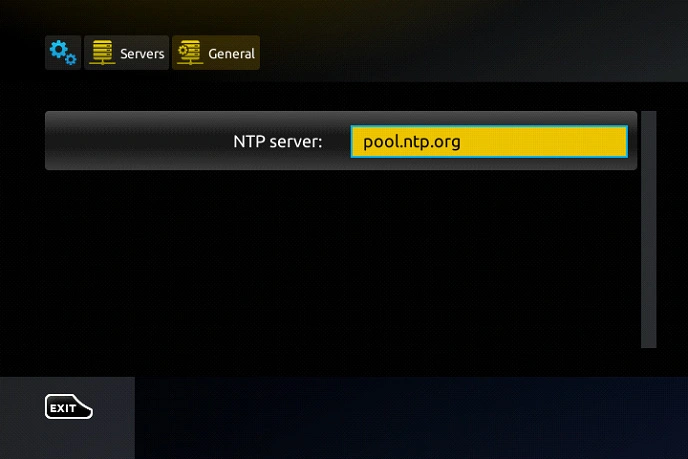
Pritisnite OK da sačuvate promjene koje ste napravili.
Kada su svi gore navedeni koraci obavljeni, pritisnite IZLAZ 2 puta na daljinskom upravljaču i ponovo pokrenite portal.
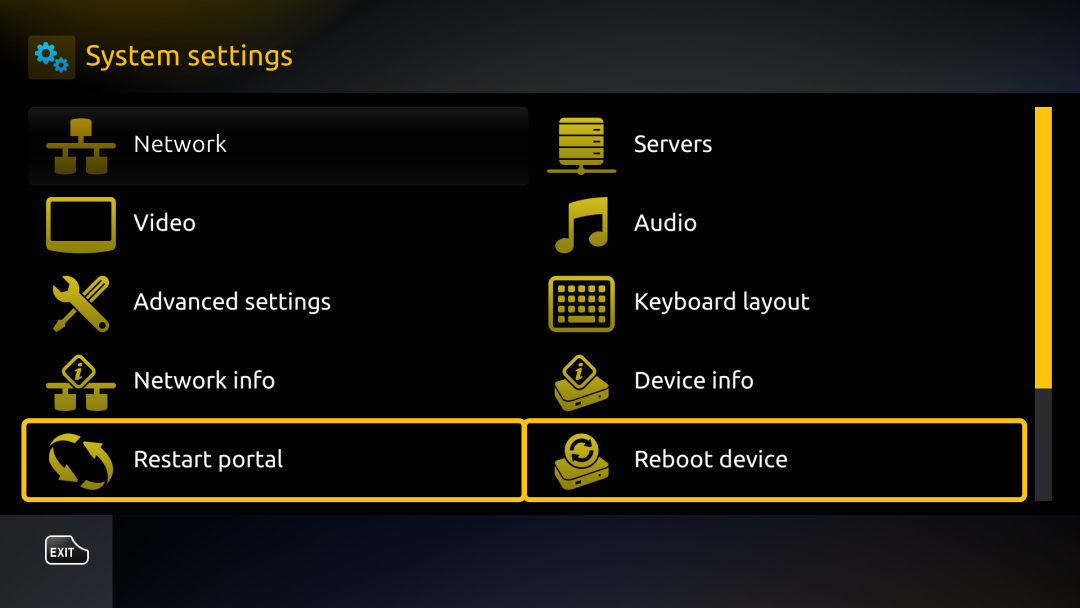
Pogledajte video uputstvo:
Kako promijeniti portal na Mag boxovima?
Isključite MAG Box iz napajanja , a zatim isključite LAN kabal između MAG Boxa i modema ili rutera. Uključite Box na napajanje bez da vratite LAN kabal. Pričekajte dok na ekranu ne vidite Loading Portal i zatim na daljinskom upravljaču pritisnite dugme SETUP . Idite na Settings i pritisnite OK .
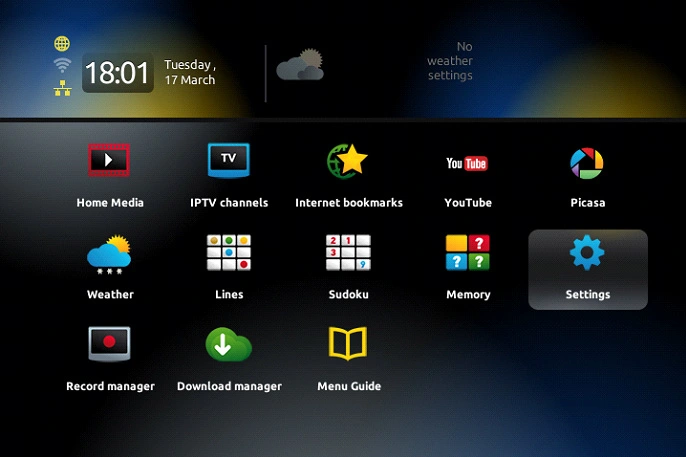
Ponovo pritisnite dugme SETUP na daljinskom upravljaču. Idite na opciju Servers 🠖 Portals i pritisnite OK .
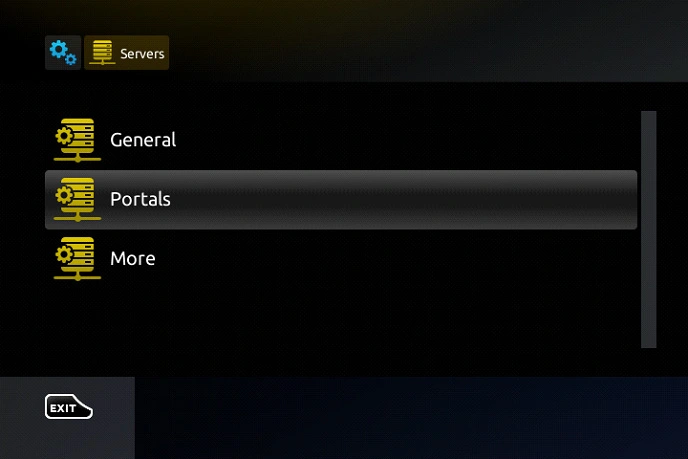
Idite na Portal 1 URL i izbrišite sav tekst (za brisanje koristite dugme NATRAG na daljinskom).
Pritisnite dugme KB na daljinskom upravljaču da pokrenete virtualnu tastaturu. Unesite novu adresu portala (Portal 1 URL). Pritisnite dugme KB na daljinskom upravljaču tako da se tastatura skloni sa ekrana, idite na dno ekrana i izaberite OK .
Uključite LAN kabal koji ide od Boxa do modema ili rutera, a zatim idite na ponovno učitavanje portala (Reload Portal) ili ponovo pokrenite MAG Box (Restart Device).
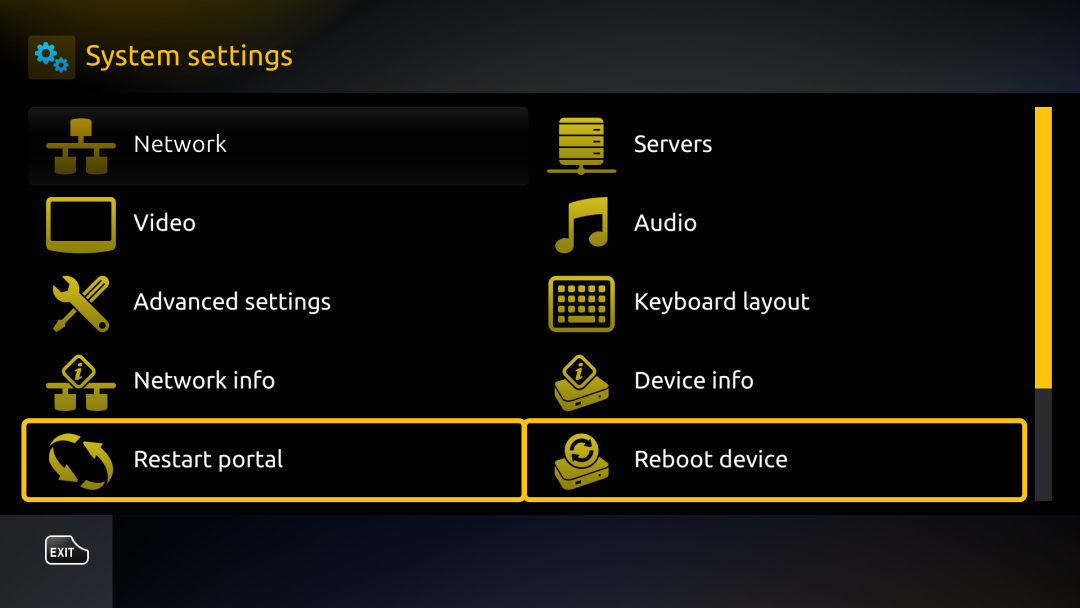
Pogledajte video uputstvo:
Kako promijeniti roditeljsku lozinku (parental password) (18+)?
0000, osim kada je ručno promjenjena.Pogledajte opširno video uputstvo; "Kako koristiti roditeljsku kontrolu"
Kako obezbjediti optmalne uvjete za rad MAG Box-a i spriječiti pregrijavanje?
MAG box je uređaj s pasivnim hlađenjem, bez ventilatora. Dizajn uređaja, zahvaljujući ventilacionim otvorima, omogućava slobodnu ventilaciju unutrašnjih elektronskih elemenata i disipaciju viška toplote koja se stvara tokom rada uređaja. Oblik ventilacionih otvora i njihova lokacija na kućištu zavise od modela uređaja.
Nepoštivanje zahtjeva u pogledu temperature okoline i preporuka za postavljanje (instalaciju) uređaja može dovesti do pregrijavanja. Dugotrajno pregrijavanje može uzrokovati pogoršanje kvaliteta rada uređaja, spontana ponovno pokretanje, pa čak i kvar uređaja.
Preporuke za sprečavanje pregrijavanja uređaja:
1. Pridržavajte se preporučenih radnih temperatura i vlažnosti navedenih u uputstvu za upotrebu set-top boxa. Uobičajeni opseg je 1 ... 40 °C; 5% - 93% RH.
2. Slijedite sljedeća pravila prilikom instalacije:
Pravilna instalacija uređaja, koja sprečava pregrijavanje:
- Postavite set-top box isključivo na čvrstu i ravnu površinu koja omogućava potrebnu ventilaciju donje ploče kućišta.
- Držite uređaj na čistom mjestu, zaštićenom od prekomjerne prašine i sitnih čestica.
- Obezbijedite slobodan prostor oko uređaja za adekvatnu ventilaciju i hlađenje.
- Ne prekrivajte uređaj i ne zatvarajte ventilacione otvore na kućištu na bilo koji način.
- Ne postavljajte uređaj u blizinu drugih uređaja i objekata koji emituju toplotu.
Primjeri nepravilne instalacije uređaja, koja može dovesti do pregrijavanja:
- Na mekoj površini poput tepiha ili tapaciranog namještaja.
- Na mjestu izloženom direktnoj sunčevoj svjetlosti, što može dovesti do pregrijavanja kućišta.
- U zatvorenom ormaru ili polici bez ventilacije.
- U dodatnom kućištu koje blokira ventilacione otvore.
- U "sendvič" – kada su uređaji postavljeni jedan na drugi, itd.
Zagrijavanje MAG Box uređaja u specifičnim - eksremnim okolnostima
Tokom rada uređaja, zagrijavanje procesora i drugih mikročipova uzrokuje umjereno povećanje temperature uređaja, što je normalno.
U zavisnosti od modela uređaja i načina rada, dozvoljeno zagrijavanje procesora može dostići do 100 °C. Kao rezultat, temperatura kućišta uređaja može doseći i do 60 °C. U takvim slučajevima, kućište može biti "vruće" na dodir. Međutim, uz poštivanje gore navedenih zahtjeva okoline i slobodnu cirkulaciju zraka, to ne bi trebalo utjecati na rad uređaja.
U slučaju neobičnih situacija i bilo kakvih problema koji bi mogli biti uzrokovani pregrijavanjem uređaja, obratite se tehničkoj podršci.
Korisnička uputstva i riješavanje problema na MAG Box-u
Nakon uključivanja napojnog adaptera, MAG Box se ne uključuje ili nema slike na TV ekranu?
Nema napajanja na MAG Box-u ili TV-u ili jedan od uređaja (MAG Box ili TV) ne radi ispravno:
- Provjerite da li LED lampica na MAG Box-u svijetli / da li je lampica upaljena.
- Provjerite da li su oba uređaja (MAG Box i TV) spojena na napajanje / u strujnu utičnicu.
Napajanje MAG Box-a ne radi ispravno ili nije odgovarajući (u ovom slučaju, LED lampica na MAG Box-u može da svijetli):
- Provjerite napajanje prema parametrima navedenim u korisničkom uputstvu za model vašeg MAG Box-a. Te ako je potrebno, donesite i zamijenite napajanje za ispravno i odgovarajuće.
Problemi s video interfejsnim kabelom (HDMI, RCA):
- Provjerite da li je kabel pravilno i čvrsto spojen s obje strane (TV i MAG Box);
- Provjerite da li je kabel u dobrom stanju;
- Na TV-u: provjerite ulaz (HDMI / RCA) u koju je kabel spojen i provjerite da li je izvor ulaza ispravan / dobro odabran u postavkama TV-a.
Ako se na crnom ekranu TV-a prikaže plavi prozor s porukom poput "Ovaj video izlaz ne radi u HD načinu. Da bi video izlaz radio, morate koristiti SD način" to znači da je:
- Pogrešan način rada video izlaza (PAL / NTSC) odabran na MAG Box-u;
- Niste prebacili TV na odgovarajući video ulaz (HDMI ili RCA).
Nakon paljenja daljinskim upravljačem, MAG Box se ne uključuje ili nema slike na TV ekranu?
ako je u pripravnosti - svijetliti će svijetloplavo
ako je aktivan / radi - svijetliti će tamnoplavo
Ako daljinski upravljač ne može probuditi MAG Box iz načina pripravnosti:
- Ponovno pokrenite MAG Box;
Postoji velika vjerovatnost da daljinski upravljač ne radi ispravno ili signal ne dolazi do IR prijemnika MAG Box-a, stoga provjerite je li daljinski upravljač operativan:
- u radnom stanju MAG Box bi trebao reagirati na stiskanje tipki daljinskog upravljača (LED lampica MAG Box-a treba treperiti kada pritisnete tipku daljinskog upravljača);
- usmjerite daljinski upravljač izravno u prednji panel MAG Box-a, uklonite stvari ili uređaje koji ometaju signal daljinskog upravljača;
- provjerite da li su baterije daljinskog upravljača ispravne.
TV reaguje na daljinski upravljač od MAG Box-a?
Kada pritiskate dugmad daljinskog upravljača MAG Box-a, u veoma rijetkim slučajevima može doći do nenamjernog aktiviranja nekih od funkcija TV-a. Ovaj problem može nastati zbog podudaranja IR kontrolnih signala na oba uređaja.
Većina modela daljinskih upravljača koji dolaze uz MAG Box uređaje (RC-4513/4515, T4H) podržavaju samo jednu kodnu stranicu IR signala (CP), koja je, također, programirana u softveru MAG Box-ova. Stoga zamjena modela daljinskog upravljača ne rješava navedeni problem!
Kod MAG-420 uređaja koji koriste SRC-4015 daljinski upravljač ovaj problem je riješen. Ovi uređaji podržavaju promjenu kodne stranice, pri čemu korisnik može birati između tri različite predpodešene CP opcije. (Pogledajte uputstvo reprogramiranja za ovaj tip daljinskog upravljača)
Kao alternativno rješenje za korisnike koji se suočavaju s ovim problemom, možemo preporučiti simulator daljinskog upravljača – aplikaciju Magic Remote. Ova aplikacija se instalira na mobilni uređaj koji je povezan na ruter putem WiFi mreže. Mobilni uređaj i Mag box moraju biti povezani na istu mrežu.
Koraci za podešavanje funkcije daljinskog upravljača:
- Preuzmite i instalirajte widget za "Remote control" na mobilni uređaj.
- MAG Box i mobilni uređaj moraju biti povezani na istu mrežu (u istom IP opsegu).
- Uključite ON/OFF opciju korištenja instalisanog widgeta daljinskog upravljača u postavkama Mag Box-a: Glavni meni ⇒ Podešavanja ⇒ Sistemska podešavanja ⇒ Daljinski upravljač, zatim unesite naziv uređaja (ime koje će biti prikazano na mobilnom uređaju prilikom pretrage i povezivanja sa MAG Box-om), te upišite lozinku koju će biti potrebno unijeti na mobilnom uređaju prilikom povezivanja sa MAG Box-om.
- Primijenite odgovarajuće postavke na mobilnom uređaju.
Još jedan način slanja komandi MAG Box-u je korištenje tastature i miša.
Kako upravljati MAG Box-om daljinskim od TV-a?
Omogućavanje CEC funkcije (Consumer Electronics Control) na HDMI interfejsu
CEC omogućava korisnicima da upravljaju i TV-om i MAG Box-om pomoću jednog daljinskog upravljača (daljinskog upravljača TV-a). Za pristup podešavanju ove funkcije idite u napredni izbornik sistemskih postavki (Na daljinskom pritisnite tipku ili u glavnom izborniku portala odaberite opciju Settings da pristupite glavnom izborniku sistemskih postavki, zatim odaberite Advanced Settings i potvrdite sa OK , u izborniku naprednih postavki odaberite HDMI CEC) i u polju vrijednosti opcija izaberite željenu:
- onemogućeno (Disabled) – trajno onemogućava CEC (podrazumijevana vrijednost).
- omogućeno (Enabled) – trajno omogućava CEC.
- omogući jednom (Enable once) – omogućava CEC do prvog ponovnog pokretanja MAG Box-a. Ova opcija se koristi kada se MAG Box prvi put povezuje s određenim TV-om. Omogućava korisniku da provjeri funkcionisanje CEC-a između MAG Box-a i TV-a prilikom prvog povezivanja. Ako CEC radi ispravno, potrebno je postaviti opciju omogućeno (Enabled).
Nakon ažuriranja softvera ili nakon promjene postavki MAG Box-a portal se ne učitava?
Da otklonite problem slijedite slijedeće korake:
- Ponovno pokrenite MAG Box;
- Uđite u Bootloader izbornik i promijenite način pokretanja na alternativni NAND;
- ako se nakon resetiranja na ekranu pojavi poruka "DHCP retry" ili "TFTP loading" i MAG Box se ne pokreće, trebate promijeniti u Bootloader izborniku način pokretanja s "DHCP" na "NAND" / "NAND2"
- ako je ažuriranje napravljeno putem Multicast-a (MC ažuriranje) - samo ponovno pokrenite MAG Box.
Zašto se na MAG Box-u nakon poruke "Loading ..." portal ne učitava i kako da riješim problem?
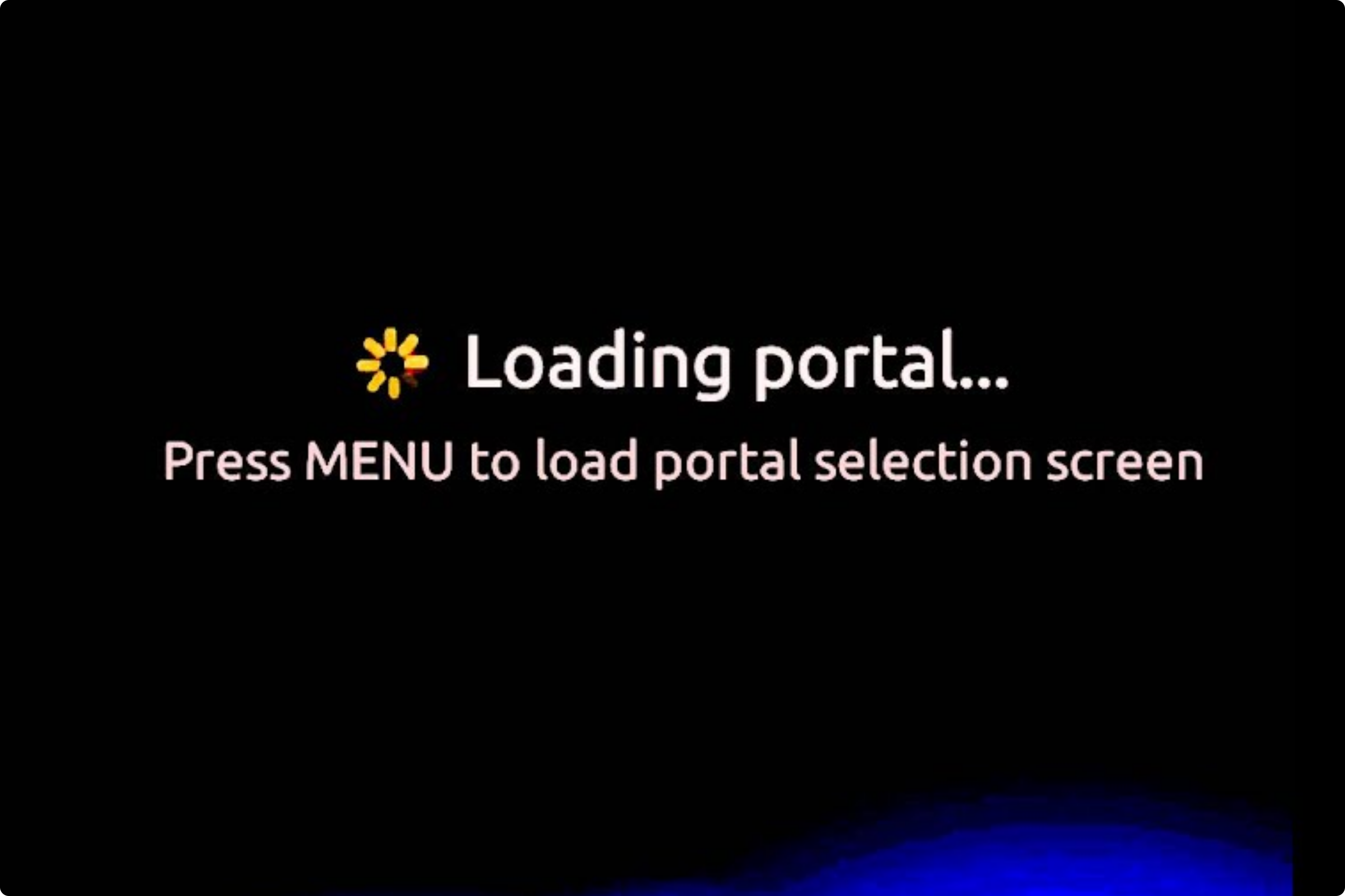
Ako inicijalno pokretanje prolazi (logotip i poruka 'Loading ...' su vidljive na ekranu), ali portal se ne učitava, pokušajte riješiti na jedan od slijedećih načina ovisno o ustanovljenom razlogu:
- ako u odabiru portala piše poruka "Page Loading Error" - provjerite mrežnu (internet) vezu i URL (web stranicu) portala;
- ako portal nije dostupan - provjerom ste ustanovili da je MAG Box uredno spojen na mrežu, ali portal se ne učitava, ponovno pokrenite MAG Box.
- ako portal i dalje nije dostupan - MAG Box je uredno spojen na mrežu i internet veza normalno funkcioniše nazovite teehničku podršku kako bi otklonuli smetnju
- ako dobijate poruke poput 'Vaš MAG Box je blokiran', itd. odnosno ako je na MAG Box-u blokiran pristup IPTV uslugama - obratite se tehničkoj podršci za provjeru statusa računa i aktivacije usluge.
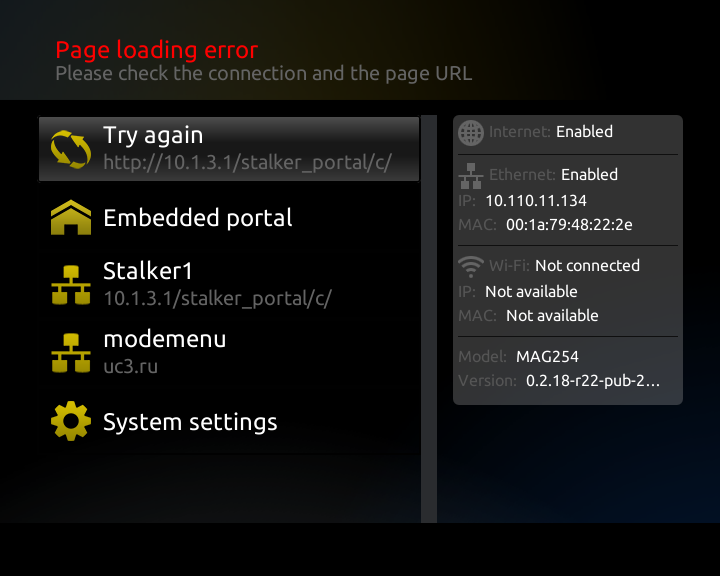
Zašto se na na MAG Box-u pojavljuje poruka i kako da riješim problem: "Page Loading Error"?
Prvo, ova greška se obično javlja kao rezultat nedostatka internetske veze sa MAG Box-om. Morate biti sigurni da je LAN kabel između vašeg STB-a (MAG Box-a) i rutera priključen.
Na ekranu greške pri učitavanju stranice, pisaće Ethernet Link: UP ako je sve u redu ili DOWN ako Ethernet port nije povezan na ruter. Osim toga, moguće je da vaša internetska veza ne radi dobro, pa morate provjeriti da li je pristup internetu dostupan.
Još jedan razlog može biti u vezi sa greškom učitavanja stranice Page Loading error može biti to što Mac adresa nije registrovana na IPTV serveru.
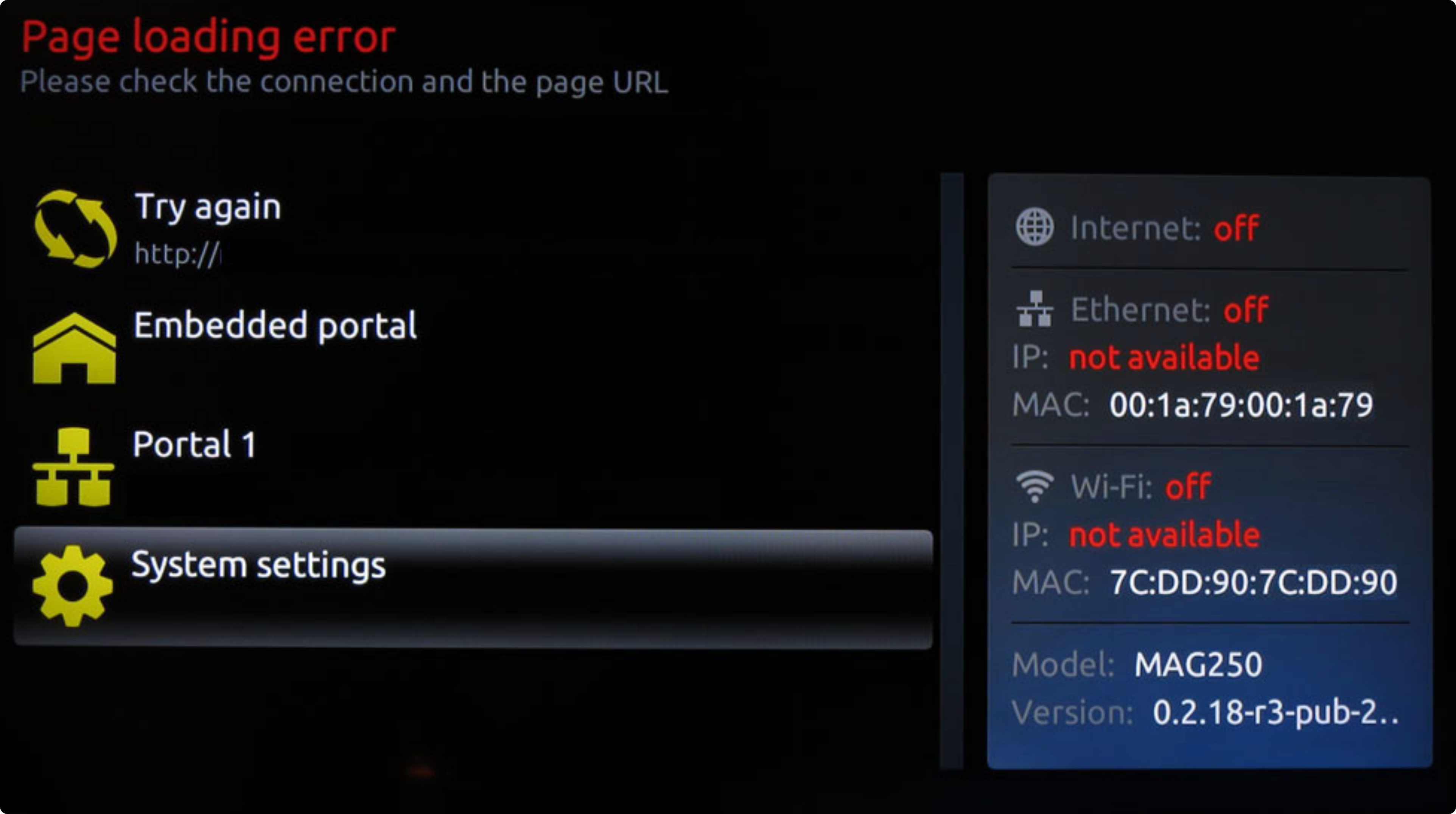
Kako riješiti ovaj problem
Lampica LAN-a na portu rutera koji je povezan sa stražnjom stranom vašeg STB-a (MAG Box-a) treba biti upaljena. Također, provjerite vezu na stražnjoj strani STB-a (MAG Box-a) gdje na konektoru za LAN (mrežni) kabl trebaju svjetliti 2 lampice, jedna narandžasta a druga zelena. Ako lampica na ruteru ili lampice na STB portovima ne svijetle, znači da postoji problem sa vezom i toplo se preporučuje da promijenite LAN (mrežni) kabl.
Ako i nakon ovih promjena problem i dalje postoji, sljedeći korak je da isključite kablove za napajanje rutera i MAG Box-a. Nakon isključivanja, prvo uključite kabl za napajanje rutera, a nakon dva minuta uključite u STB (MAG Box) kabl za napajanje.
Ako se vaš ruter nalazi u jednoj prostoriji, a MAG Box je u drugoj prostoriji i povezana na ruter preko LAN (mrežni) kabla, molimo provjerite da li su lampice na obje strane kabla upaljene. Ako ne svijetle, resetujte / ponovo pokrenite ruter. Kada se lampica upali, trebate resetovati / ponovo pokrenuti i STB (MAG Box). Ako je i dalje STB (MAG Box) zaglavljen na ekranu za učitavanje, molimo pozovite tehničku podršku.
Kako podesiti i kada koristiti predučitavanje (buffer size) kanala?
Za pristup "Buffer size" opciji iz glavnog izbornika portala izaberite "Settings" (ili stisnite "Setup" tipku na daljinskom , zatim odaberite "Advanced settings" i stisnite "OK" . Odaberite polje "Buffer size" i strelicama povećajte vrijednost na 1, eventualno na 2, i snimite nove postavke pritiskom na tipku "OK" . Vratite se na portal dvostrukim pritiskom na tipku "Izlaz" i provjerite kako nova postavka funkcioniše odabirom kanala za gledanje.
Pogledajte video uputstvo podešavanja predučitavanja kanala
Funkcije i programiranje MAG Box daljinskih upravljača
Daljinski upravljač SRC-4015 i kako ga reprogramirati?
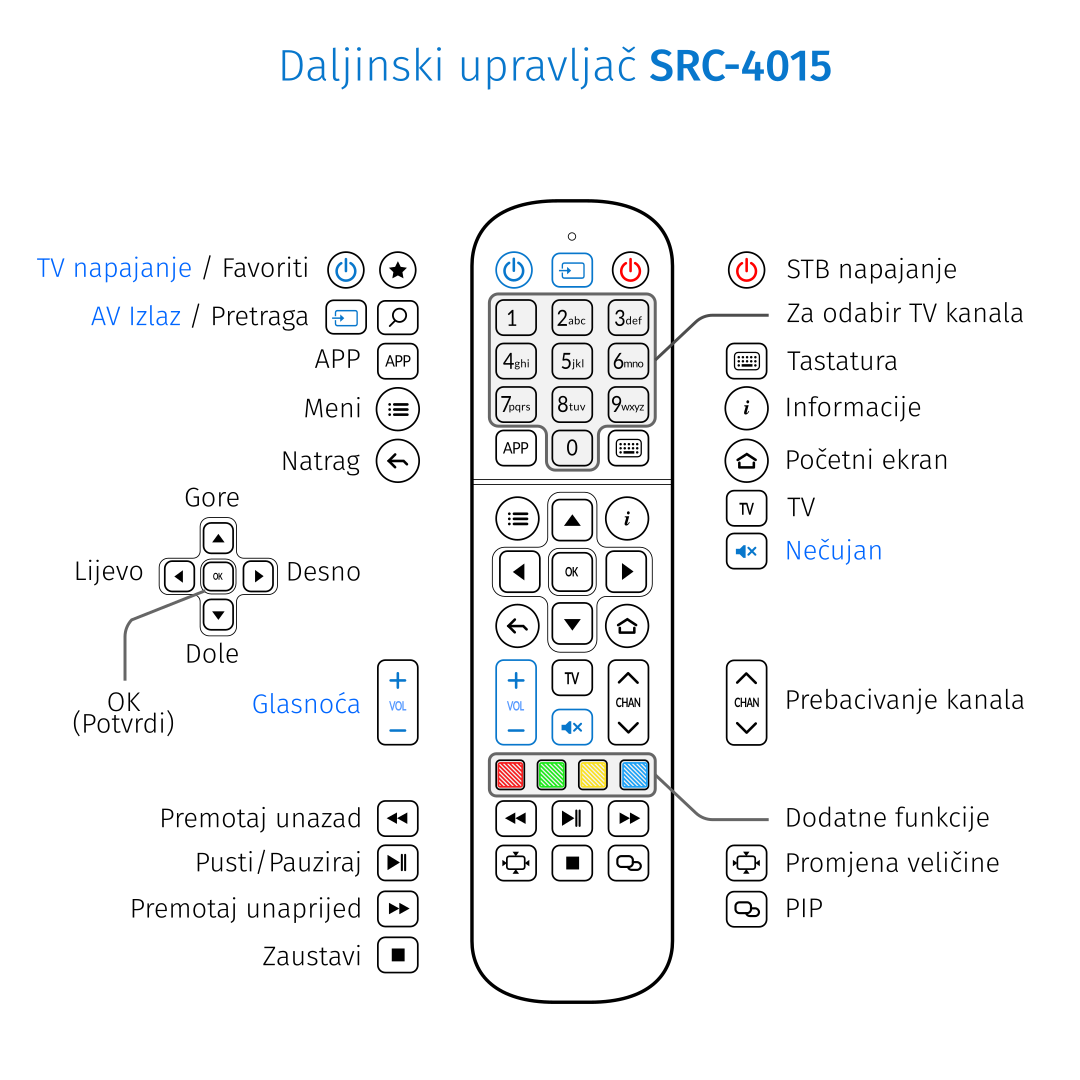
Daljinski upravljač SRC-4015 je dizajniran sa mogućnošću promjene preko tri različita IR sistema (tzv. kodne stranice). Potreba za promjenom zadane kodne stranice može se pojaviti u slučaju da daljinski upravljač STB-a utiče na rad TV-a ili drugih susjednih uređaja ili, obrnuto, daljinski upravljač TV-a utiče na rad STB-a.
Funkcija izmjene kodne stranice implementirana je samo za one MAG Box modele koji su uključivali SRC-4015 u svom pakovanju (MAG324, MAG420,...) i to počevši od određene verzije softvera STB-a: MAG324 - 2.20.10, MAG420 - 2.20.03.
Kako promijeniti kodnu stranicu SRC-4015
Korak 1. Uključivanje kodne stranice na daljinskom upravljaču.
Da biste promijenili vrijednost koda stranice na sljedeću opciju, pritisnite zajedno tipke App i TV na daljinskom upravljaču i držite oko 3 sekunde dok LED na daljinskom ne zatreperi određeni broj puta. Svaka vrijednost stranice koda je označena određenim LED treptanjem:
- Nakon prvog pritiska na App+TV +, bira se druga opcija (11). LED dioda treperi.
- Nakon drugog pritiska na App+TV +, bira se treća opcija (24). LED dioda treperi dvaput.
- Nakon trećeg pritiska na App+TV +, kodna stranica se vraća na zadanu (14). LED dioda treperi trostruko.
Korak 2. Uključivanje kodnih stranica na MAG Box-u
Da biste postavili odgovarajuću kodnu stranicu na MAG Box-u, usmjerite daljinski upravljač prema MAG Box-u i zatim pritisnite na daljinskom upravljaču sljedeće 3 tipke (redoslijed je važan!): Rewind 🠖 Nula 🄋 🠖 Forward . LED diode na MAG Box-u trebaju treptati.
Kada je ista kodna stranica postavljena na daljinskom upravljaču i MAG Box-u, MAG Box će početi da reaguje na pritisak tipki na daljinskom upravljaču.
Daljinski upravljač SRC-4513/4515 i kako ga reprogramirati?
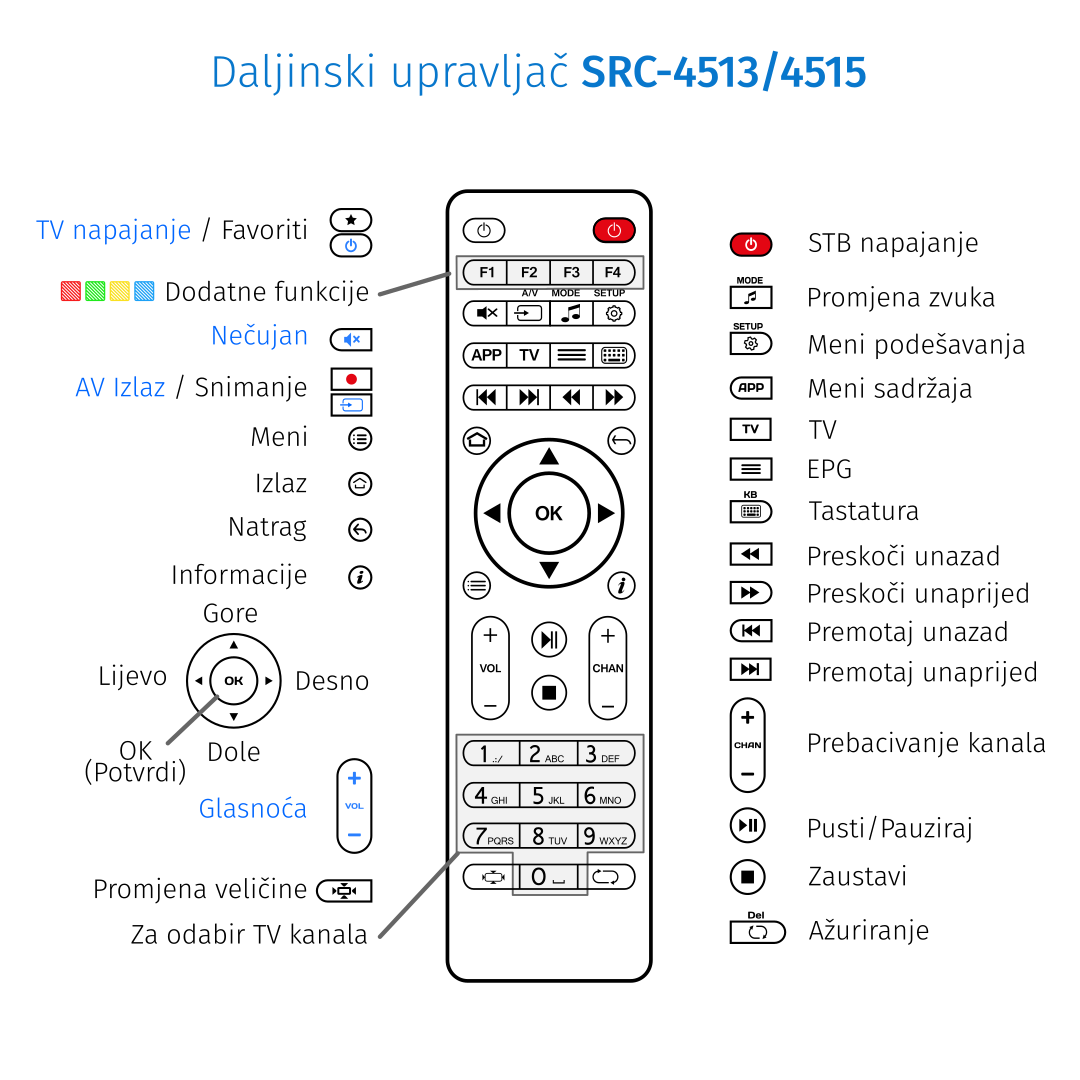
Programiranje IR (infracrvenog) MAG Box daljinskog upravljača znači dodeljivanje njegovim određenim tipkima novih funkcija drugog IR daljinskog upravljača (obično od TV-a). Na ovaj način jedan MAG Box daljinski upravljač može kontrolirati MAG Box i neke funkcije TV-a ili drugih uređaja.
Kako da programirate tipke daljinskog upravljača SRC-4513/4515
Pritisnite istovremeno lijevu (plavu) tipku za napajanje/paljenje i A/V tipku i držite ih pritisnute 2 sekunde. Kada zeleno svjetlo lijeve tipke za napajanje prestane da treperi to znači da je daljinski upravljač spreman za učenje novih funkcija.
- Pritisnite tipku koji želite da «naučite» novoj funkciji — zeleno svetlo će početi da treperi.
- Postavite oba daljinska upravljača okrenute jedan prema drugom (da se LED diode međusobno vide).
- Na daljinskom upravljaču od TV-a pritisnite tipku čiju funkciju želite dodijeliti daljinskom upravljaču od MAG Box-a i držite je pritisnutu 2 sekunde.
- Kada zeleno svjetlo dvaput zatreperi i počne da svijetli stalno, možete nastaviti s programiranjem ostalih tipki.
- Ponovite gore opisani postupak za sve tipke koje želite programirati za kontrolu TV (ili drugog) uređaja.
- Pritisnite istovremeno lijevu (plavu) tipku za napajanje/paljenje i A/V tipku da sačuvate programirane podatke; zeleno svetlo bi trebalo da nestane.
Korištenje programiranih tipki za daljinsko upravljanje drugih uređaja
Na primjer, ako želite da uključite/isključite TV sa daljinskim upravljačem od MAG Box-a, trebate dodijeliti tipku za paljenje TV-a sa njegovog daljinskog upravljača jednoj od programabilnih tipki daljinskog upravljača od MAG Box-a (na primjer, A/V tipku ). Zatim, da biste isključili ili uključili TV, trebate usmjeriti daljinski upravljače od MAG Box-a prema TV-u i pritisnuti A/V tipku
Kako resetovati daljinski upravljač od MAG Box-a na fabričke postavke podešavanja
Istovremeno pritisnite tipke SETUP i OK i držite 2 sekunde. Nakon što desna tipka za napajanje/paljenje 5 puta zatreperi (crveno svijetlo), resetovanje je urađeno (resetuju se svi programirani dijelovi daljinskog od MAG Box-a).